
今天学习了Canvas画布,感觉挺好玩的,通过它我们可以自定义一个View,设置View的相关效果之类的。感觉用法差不多,重要的是要理解方法中传入的参数的含义,比如float类型的参数,传递的是坐标,已开是没有注意传入的参数时坐标,导致我迷糊了一段时间,希望大家不要犯我的错误,记住是坐标啊!。
一、Canvas画布介绍
The Canvas class holds the “draw” calls. To draw something, you need 4 basic components: A Bitmap to hold the pixels, a Canvas to host the draw calls (writing into the bitmap), a drawing primitive (e.g. Rect, Path, text, Bitmap), and a paint (to describe the colors and styles for the drawing).
关于Canvas网上也没有什么好的介绍, 我就直接从API中复制过来的,这里翻译一下。
Canvas 支持“绘制”调用,想要进行绘制,你需要4个基本组成:一个由像素构成的位图,支持绘制调用的画布(绘制位图),一个图元(如矩形,路径,文本,位图),和油漆(用于绘制图的颜色和样式)。
(上面的四个基本组成会在后面代码部分进行解释)
API中说的究竟是什么意思呢?我们可以把这个Canvas理解成系统提供给我们的一块内存区域(但实际上它只是一套画图的API,真正的内存是下面的Bitmap),而且它还提供了一整套对这个内存区域进行操作的方法,所有的这些操作都是画图API。这样我们就可以在画布上进行绘制了。(参考:Android利用Canvas绘制图形)
二、使用步骤
上面说了那么多是不是特别想知道它要怎样使用呢?现在我们就来说说他的使用步骤。
2.1使用步骤
1、写一个class类继承自View
2、在继承的class中写它的两个构造器,以前的版本中我们只需要写它的两个构造器(一个构造器参数为View(Context)另一个构造器参数为 View(Context AttributeSet) ),现在版本的升级又新出了两个构造器(View(Context attribute style)带有主题样式的),不管那么多,我们还是只写本来的两个构造器就OK了。
3、在该class中调用onDraw方法和onMeasure()方法。
4、在布局中使用该View
5、进行绘制
2.1使用示例
下面我们按照上面的步骤一步步进行
1、写一个class类继承自View
public class MyView extends View {
}2、在继承的class中写它的两个构造器
public MyView(Context context) {
super(context);
}
public MyView(Context context, AttributeSet attrs) {
super(context, attrs);
}3、在该class中重写onDraw方法和onMeasure()方法。
onDraw(我们将在该方法中进行绘制图形)
@Override
protected void onDraw(Canvas canvas) {
super.onDraw(canvas);onMeasure(获得画布的高度与宽度)
@Override
protected void onMeasure(int widthMeasureSpec, int heightMeasureSpec) {
super.onMeasure(widthMeasureSpec, heightMeasureSpec);
width = getDefaultSize(getSuggestedMinimumWidth(), widthMeasureSpec);
height = getDefaultSize(getSuggestedMinimumHeight(), heightMeasureSpec);
}补充:由于onMeasure方法中本身就有获取高度与宽度的方法,我们直接点进去(ctrl+左键),复制出来就可以了。
4、在布局中使用该View(布局时必须写全包名+类名)
<RelativeLayout xmlns:android="http://schemas.android.com/apk/res/android"
xmlns:tools="http://schemas.android.com/tools"
android:layout_width="match_parent"
android:layout_height="match_parent"
tools:context=".MainActivity" >
<com.example.myview.MyView
android:layout_width="match_parent"
android:layout_height="match_parent"
/>
</RelativeLayout>5、进行绘制
我们要如何进行绘制呢?首先我们看些Canvas都能绘制写什么。
图元
drawRect(float left, float top, float right, float bottom, Paint paint)
//绘制矩形(左上右下的坐标,我们可以理解为左上的坐标为我们确定了矩形的左上角点,右下坐标为我们确定了右下角的点,这样一个矩形区域就确定出来了,paint为画笔)
drawRoundRect(float left, float top, float right, float bottom, float rx, float ry, Paint paint)
//绘制圆角矩形(左上右下的坐标)
drawArc(RectF oval, float startAngle, float sweepAngle, boolean useCenter, Paint paint)
//绘制弧(参数一是RectF对象,一个矩形区域椭圆形的界限用于定义在形状、大小、电弧,参数二是起始角(度)在电弧的开始,
参数三扫描角(度)开始顺时针测量的,参数四是如果这是真的话,包括椭圆中心的电弧,并关闭它,实际绘制的是扇形,如果它是假这将是一个弧线,参数五是Paint对象)
drawOval(float left, float top, float right, float bottom, Paint paint)
//绘制椭圆
drawLine(float startX, float startY, float stopX, float stopY, Paint paint)
//绘制直线(XY起止坐标)
drawCircle(float cx, float cy, float radius, Paint paint)
//绘制圆形
drawText(String text, float x, float y, Paint paint)
//绘制文本
其他的不再进行列举,有需要可以查看API文档。
在图元的参数中可以看到我们画图是需要画笔的,下面我们再来看下画笔(画漆)。这里展示一段代码相信你就能够明白了。
Paint mpaintline = new Paint();
mpaintline.setColor(Color.RED);
//设置线宽
mpaintline.setStrokeWidth(10);
//设置抗锯齿
mpaintline.setAntiAlias(true);//设置空心,比如画实心圆还是空心圆
mpaintcircle.setStyle(Paint.Style.STROKE); mpainttext=new Paint();
mpainttext.setTextSize(30);
//设置字的位置
mpainttext.setTextAlign(Align.CENTER);
mpainttext.setColor(Color.BLACK);2.2表盘示例
上面说了那么多,我们来看一个具体而完整的实例,来整理一下思路。
public class MyView extends View {
private int width;
private int







 本文介绍了Android中Canvas画布的基本概念和使用步骤,通过实例展示了如何绘制表盘、矩形、圆形、弧形和渐变。内容包括自定义View的构造器、onDraw()和onMeasure()方法的实现,以及各种图形绘制方法的参数解析,如drawRect、drawCircle等。同时提供了圆形和弧形进度条的绘制示例。
本文介绍了Android中Canvas画布的基本概念和使用步骤,通过实例展示了如何绘制表盘、矩形、圆形、弧形和渐变。内容包括自定义View的构造器、onDraw()和onMeasure()方法的实现,以及各种图形绘制方法的参数解析,如drawRect、drawCircle等。同时提供了圆形和弧形进度条的绘制示例。
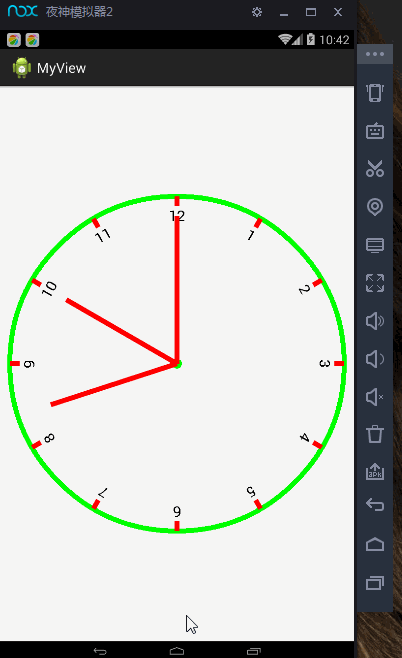
 最低0.47元/天 解锁文章
最低0.47元/天 解锁文章















 3431
3431

 被折叠的 条评论
为什么被折叠?
被折叠的 条评论
为什么被折叠?








